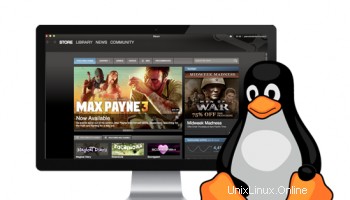
¿Está buscando una manera fácil de hacer una copia de seguridad de los archivos de configuración y guardados de juegos de Steam para Linux?
Bueno, te hemos encontrado uno.
Navaja suiza Steam Linux (SLSK) le permite realizar copias de seguridad y restaurar juegos, juegos guardados y archivos de configuración para Steam para juegos de Linux en cualquier distribución.
Es posible que haya oído hablar de una aplicación llamada GameSave Manager , que te permite hacer copias de seguridad de Steam en Windows.
SLSK es básicamente una alternativa de GameSave Manager de código abierto para Linux — pero con aún más características en oferta.
Copia de seguridad/restauración fácil de archivos guardados y de configuración de juegos de Steam Linux
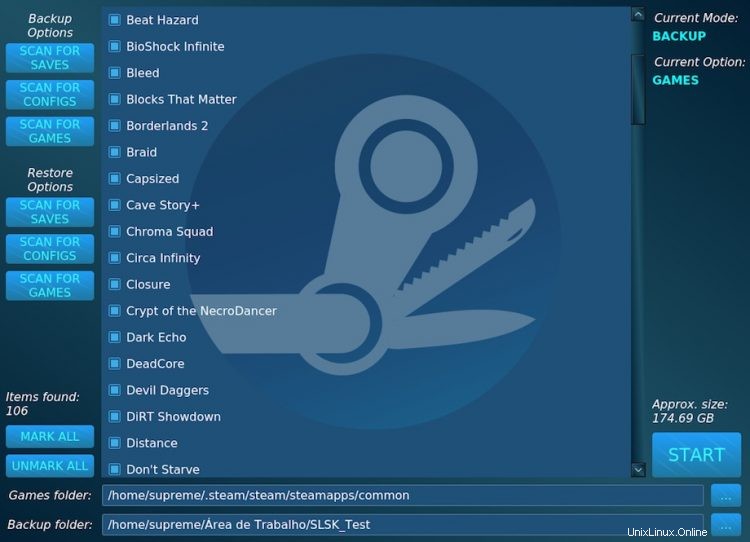
Hacer copias de seguridad manuales de los juegos de Steam Linux que no ofrecen guardado en la nube no es muy difícil de hacer, pero como mostrará un rápido Google sobre el tema, puede ser una tarea aburrida.
La tarea se complica por el hecho de que algunos juegos han repartido sus archivos en varios directorios diferentes, a menudo en lugares en los que no pensarías buscar.
Navaja suiza Steam Linux es una aplicación de código abierto que se basa en una base de datos mantenida por la comunidad que contiene información sobre las rutas de guardado y configuración de varios juegos Linux Steam.
Si bien la mayoría de los juegos de Linux deben seguir las "Especificaciones del directorio base XDG" estándar para guardar y configurar (es decir, ~/.local/share y ~/.config , etc.) algunos juegos usan sus propias rutas específicas.
Al usar esta base de datos como backend, SLSK puede hacer copias de seguridad automáticas de sus juegos Steam Linux. guardar archivos.
Igual que GameSave Manager (GSM).
Pero se pone mejor.
Mientras que GSM solo puede hacer copias de seguridad y restaurar partidas guardadas. SLSK puede respaldar/restaurar juegos guardados, configuraciones de juegos y juegos completos! Si usa archivos de configuración personalizados o ediciones para que un juego funcione correctamente, esta aplicación también puede respaldarlos.
La naturaleza de código abierto y el backend basado en la comunidad de SLSK significan que está bien posicionado para seguir el ritmo de los nuevos juegos de Linux a medida que se lanzan.
Dicho esto, hay una pila de juegos de los que no puede hacer una copia de seguridad con esta aplicación, o cuyas rutas de configuración no están completamente completas. Puedes ver una lista de estos juegos en la página de "lista que falta" en Github.
Las características de la aplicación:
- Obtener rutas conocidas para juegos, guardados y configuraciones de Linux Steam
- Automatice la copia de seguridad/restauración de juegos, guardados y configuraciones de Linux Steam
- interfaz GUI
Instalar SLSK en Ubuntu y Linux Mint
Los usuarios de Arch pueden instalar SLSK desde AUR. Los usuarios de OpenSUSE pueden hacer uso de un repositorio OBS.
¿Pero los de los usuarios de Ubuntu y Linux Mint?
Tenemos que compilar la aplicación desde la fuente.
Espera, no entres en pánico ni empieces a sudar. Esto no es tan aterrador como parece. El proyecto incluso comparte un tutorial paso a paso en su página de Github.
Entonces, siempre que esté ejecutando Ubuntu 17.10 o posterior, abra una Terminal e instale las dependencias de compilación:
sudo apt install sqlite3 qt5-default g++ make qt5-qmake git
A continuación, para clonar el repositorio SLSK Github en su carpeta de inicio, ejecute este comando git:
git clone https://github.com/supremesonicbrazil/SLSK
Ahora usa la terminal para moverse al directorio de trabajo SLSK:
cd ~/SLSK
Finalmente, ejecute el script de compilación e instale el script dentro de:
./BUILD.sh && sudo ./INSTALL.sh
Si la aplicación se compila e instala sin problemas, si ve que faltan paquetes/dependencias, asegúrese de instalarlos e intente compilar nuevamente, debería poder iniciar la aplicación desde Unity Dash u otro iniciador de aplicaciones.
A partir de ahí, debería poder descubrir cómo usar la aplicación usted mismo (se explica por sí mismo).